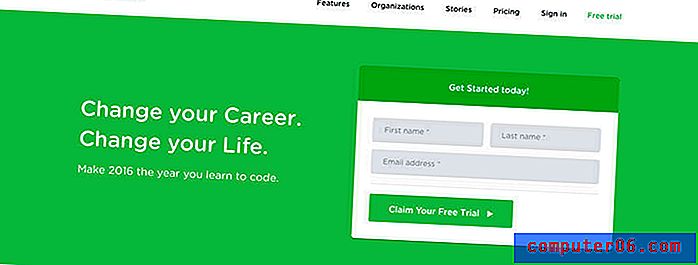So entfernen Sie einen Übergang von einer Folie in Google Folien
Übergänge werden in Diashows verwendet, um der Präsentation zusätzliche Bewegung zu verleihen. Oft enthalten die Folien in einer Diashow nur Wörter und Bilder, aber das Hinzufügen eines Animationseffekts durch die Verwendung von Übergängen kann dazu beitragen, die Aufmerksamkeit Ihres Publikums zu erhalten.
Es ist aber auch sehr einfach, beim Hinzufügen von Übergängen über Bord zu gehen. Wenn Sie eine Vorschau Ihrer Präsentation anzeigen, stellen Sie möglicherweise fest, dass Sie zu viele Übergänge haben. Glücklicherweise können Sie Übergänge in Google Slides bearbeiten und einen Übergang sogar vollständig entfernen, wenn Sie dies wünschen.
So löschen Sie einen vorhandenen Übergang in Google Slides
Die Schritte in diesem Artikel wurden in der Desktop-Version von Google Chrome ausgeführt. In diesem Handbuch wird davon ausgegangen, dass Ihre Präsentation derzeit eine Folie enthält, die einen Übergang enthält, und dass Sie diese entfernen möchten. Dies hat keine Auswirkungen auf andere Übergänge in Ihrer Präsentation.
Schritt 1: Melden Sie sich bei Google Drive an und öffnen Sie die Präsentation mit dem Folienübergang, den Sie entfernen möchten.
Schritt 2: Wählen Sie die Folie mit dem Übergang aus der Liste der Folien auf der linken Seite des Fensters aus. Links von einer Folie mit einem Übergang befindet sich ein Symbol mit drei gestapelten Kreisen.

Schritt 3: Klicken Sie mit der rechten Maustaste auf die ausgewählte Folie und wählen Sie die Option Übergangsänderung .
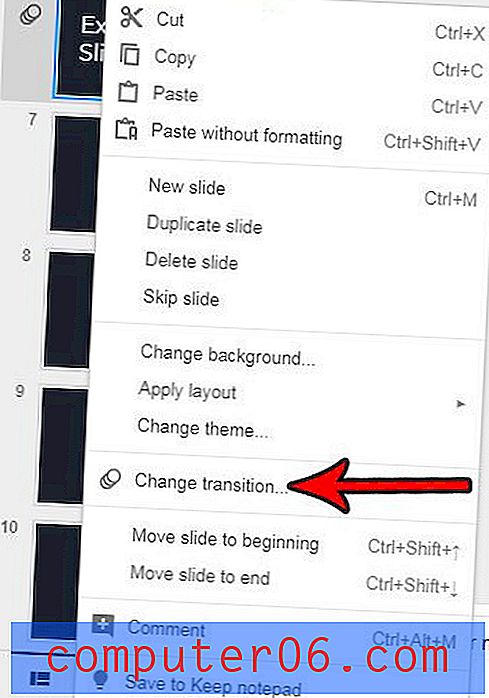
Schritt 4: Klicken Sie auf das Dropdown-Menü unter Animationen auf der rechten Seite des Fensters und wählen Sie die Option Kein Übergang .
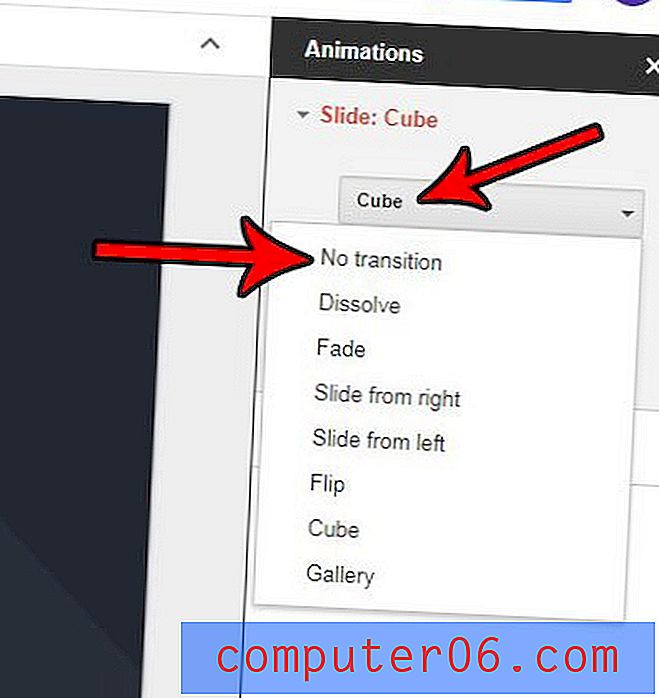
Sie können dann die Spalte Animationen schließen, wenn Sie fertig sind. Beachten Sie, dass die Übergangsanzeige links von der Folie jetzt verschwunden sein sollte.
Haben Sie eine andere Präsentation, die eine Folie enthält, die in Ihrer aktuellen Präsentation nützlich wäre? Erfahren Sie, wie Sie Folien in Google Slides importieren, damit Sie bereits erstellte Arbeiten wiederverwenden und Zeit sparen können.